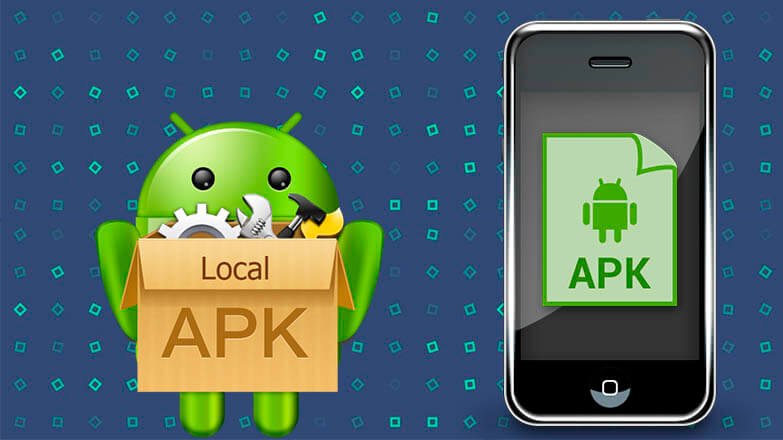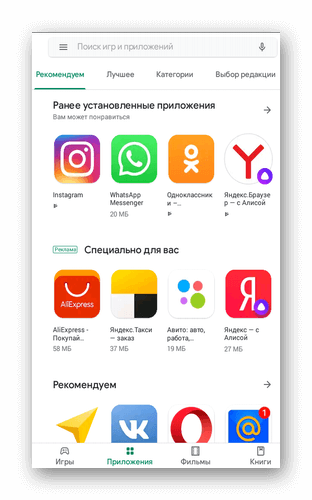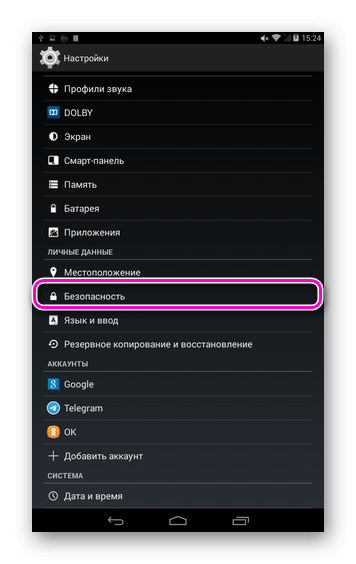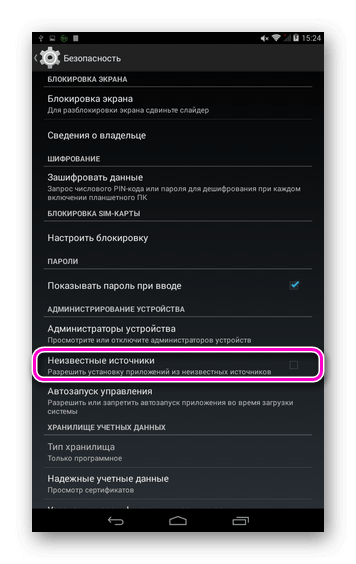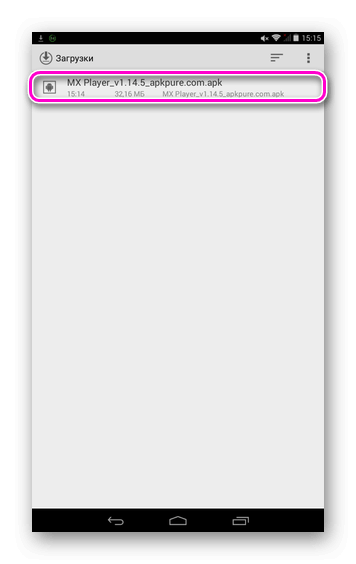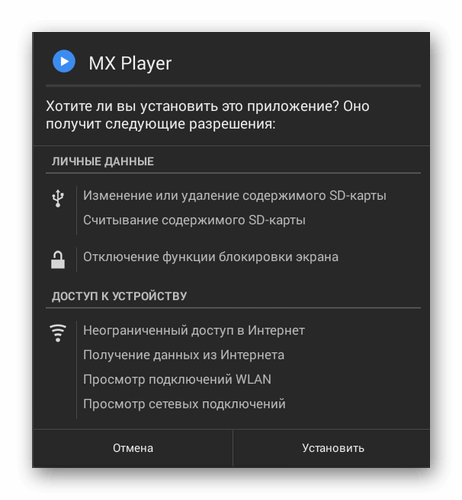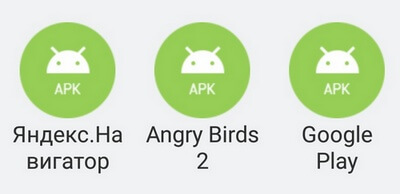- Что такое APK файл для Android?
- Что такое APK
- Как скачать и установить
- Заключение
- Что такое APK-файлы и зачем они нужны?
- Зачем нужны APK-файлы?
- Где взять APK?
- Как установить APK-файл на Android?
- Как проверить APK на наличие вирусов?
- Как установить файл APK на Android
- Что такое файл APK?
- Зачем может понадобиться установка файла APK?
- Установка APK при помощи устройства на Android
- Установка APK при помощи компьютера
- Что такое АПК файл и как его открыть
- Что такое APK файл и для чего нужен
- Особенности формата
- Как открыть APK файл на телефоне
- Через файловый менеджер
- Ошибка при запуске
- При помощи приложений
- APK Editor
- DroidEdit Free
- Как создать APK файл из приложения
- Как открыть файл APK на компьютере
- Архиваторы
- Эмуляторы
- Модификация АПК пакетов
Что такое APK файл для Android?
Пользователям Андроид, желающим скачивать приложения на телефон не только из Google Play, но и из сторонних источников, нужно знать, что такое APK файл. О том, что он из себя представляет и как его использовать, расскажет Appsetter.ru
Что такое APK
Для загрузки игр и приложений на Андроид стоит понимать, что это — расширение APK. Android Package Kit — файловый формат, используемый для установки программного обеспечения на Android и включающий в себя его архивированные компоненты. Одного такого файла достаточно для инсталляции работоспособного приложения. АПК поддерживается не только платформой Android. С помощью специальных утилит открывать их можно на Windows, Linux или Mac.
Предназначение АПК — быстрая инсталляция программного обеспечения. При его запуске поочерёдно распаковываются все компоненты из состава архива. Кроме того, они используются самими разработчиками, которые могут извлекать фрагменты приложения и работать с ними — редактировать, выполнять отладку и т.д.
Как скачать и установить
Самое большое хранилище АПК — это Play Market. Его особенность в том, что площадка не позволяет скачать на мобильное устройство сам файл, а сразу выполняет его инсталляцию, поэтому пользователю не приходится задумываться о том, как и чем открыть на Android APK
Если пользователю необходим контент, которого нет на Google Play — отыскать АПК он сможет в Сети. Важно загружать их только с проверенных сайтов, иначе существует риск скачать вредоносное ПО или заразить технику вирусами.
Найти в Сети APK и скачать его можно на компьютер, а затем перенести через кабель, Bluetooth или другим способом на телефон или планшет. Ещё одно решение — выполнить загрузку непосредственно в память мобильного устройства через его браузер.
- Открыть настройки смартфона.
- Перейти во вкладку «Безопасность».
- Найти строку «Неизвестные источники» и активировать функцию, чтобы разрешить установку ПО из APK.
- В памяти телефона отыскать загруженный АПК и нажать на него для начала инсталляции.
Далее останется дождаться окончания операции, а затем приступить к работе с приложением или запустить игру.
Заключение
Чтобы устанавливать игры и ПО не только из Google Play, следует знать, что это — файл APK. Это специальный установочный формат для Андроид, доступный для скачивания и загрузки на проверенных и безопасных сайтах в Сети. В настройках гаджета потребуется разрешить инсталляцию из неизвестных источников, после чего файл скачивают на мобильное устройство, затем находят в памяти и, нажав на него, запускают процесс.
Источник
Что такое APK-файлы и зачем они нужны?
Почти любой пользователь смартфонов и других гаджетов на Android слышали об APK-файлах. Данная статья призвана помочь разобраться, что представляют собой эти файлы, и как их использовать.
APK (Android Package Kit) — формат файлов, состоящий из полных архивированных кодов Android-приложений. Это компоненты упакованы в один установочный файл — это и есть APK. Одного такого файла обычно достаточно, чтобы установить целое и работающее приложение.
Вопреки названию, APK поддерживается не только на Android. Ряд приложений на системах Windows, Mac и Linux также позволяет открывать подобные архивы и извлекать из них отдельные файлы кода.
Зачем нужны APK-файлы?
Данные файлы необходимы для быстрой установки различных приложений на Android-устройства. Также APK могут представлять ценность для изучения разработчиками — архивы открываются через архиваторы и специальные программы на компьютерах. Они позволяют разработчикам «вынимать» отдельные части кода приложения из архива, просматривать их, редактировать и отлаживать.
При запуске APK-приложения происходит поочередная систематизированная распаковка всех включенных в архив компонентов, таких как сам код приложения (.DEX), ресурсы, библиотеки, файл манифеста и активы. При открытии APK архиваторами или специальными приложениями все эти файлы доступны для извлечения отдельно.
Где взять APK?
Самым обширным источником APK-файлов является маркет Google Play, который по умолчанию установлен в каждое Android-устройство. Но площадка не дает возможности скачать их отдельно, а сразу производит установку. При загрузке приложений через Google Play происходит автоматическая разархивация APK, и пользователю не нужно искать этот файл на устройстве и запускать его.
Что получить непосредственно файл в формате APK, можно использовать специальные ресурсы и источники APK-приложений в интернете. В этом случае нет гарантии, что при установке приложений из подобных источников устройство не пострадает. Для скачивания и установки APK нужно пользоваться проверенными ресурсами, например, 4PDA или Trashbox.
Подробнее об установке приложений из неизвестных источников можно узнать в специальной статье.
Как установить APK-файл на Android?
Для установки приложения APK-файла через площадку Google Play достаточно ввести в строке поиска название необходимого приложения, перейти на его страницу, нажать кнопку «установить», дать приложению необходимые разрешения и дождаться загрузки.
Всегда изучайте список разрешений, которые приложение запрашивает от устройства. Все подробности здесь.
Установка APK-приложений через сторонние ресурсы требует больше времени, действий, а иногда и нервов. Для начала найдите нужное приложение через поисковую систему в браузере — это самая тяжелая часть, так как важно внимательно отнестись к выбору источника загрузки APK-файла. Перейдя на источник загрузки, нужно произвести саму загрузку APK (процесс может различаться на разных ресурсах).
По окончании загрузки перейдите в папку с загруженными файлами, откройте APK, нажмите кнопку «принять» и дождитесь окончания установки. Помните, что данный способ установки приложений может привести к заражению смартфона.
Как проверить APK на наличие вирусов?
Существует множество ресурсов, позволяющих проверить APK на наличие вирусного содержимого, например, HackApp, VirusTotal или NVISO. Если вас беспокоит безопасность устройства при установке приложений из сторонних источников, советуем прочитать данную статью.
Источник
Как установить файл APK на Android
Каждый владелец устройства, работающего под управлением операционной системы Android, рано или поздно сталкивается с аббревиатурой APK. Что это такое? Зачем нужен этот файл на смартфоне или планшете? Какие возможности даёт его установка? Все эти вопросы неизбежно возникают у человека, который недавно обзавёлся устройством на Android, но ещё не до конца разобрался со всеми тонкостями его работы. В этом посте мы постараемся максимально доступно всё разъяснить, ответив на самые популярные вопросы о том, зачем вам может потребоваться APK и как его установить.
Робот-логотип Android машет рукой
Что такое файл APK?
Иконка APK-файла для Android
Каждое приложение для Android состоит из множества разных файлов. Чтобы оно могло корректно устанавливаться и работать, разработчики особым образом «собирают» все составные части приложения в один большой архивный исполняемый файл, который и называется APK (Android Package Kit).
Приложения, «упакованные» в формат APK, используются в операционной системе Android для распространения и установки. Большинство пользователей используют для их загрузки Google Play Store, но есть и другие способы.
Зачем может понадобиться установка файла APK?
робот ждёт окончания загрузки файла
В виде файла APK часто распространяются новые «сборки» операционной системы Android, которая пока недоступна для конкретной модели смартфона. Кроме того, случается, что некоторые приложения выходят только в определённых регионах, но не в вашем, поэтому загрузить их из Google Play Store нельзя. Даже за деньги. Единственный вариант — загрузка и установка APK обходным путём.
Заходите к нам в Яндекс.Дзен, там есть много эксклюзивных публикаций!
Зачастую проще скачать новейшую версию нужного приложения одним APK-файлом, в который уже интегрированы все обновления, чем ждать, пока они станут доступны через магазин приложений, а потом долго и нудно их оттуда выкачивать. Бывает и так, что вам не понравилась новая версия определённой программы, и вы, обновив её до последней версии, решаете, что раньше было лучше. В этом случае можно скачать нужную вам версию программы, упакованную в файл APK.
Некоторые китайские устройства на Android не имеют доступа в Google Play Store. В этом случае получить и установить новое приложение можно только при помощи скачанного из стороннего источника файла APK. Случается, что пользователь нечаянно удаляет приложение Google Play Store. Чтобы загрузить его назад, также потребуется файл APK с этой программой.
Стоит отметить, что при загрузке APK-файлов нужно соблюдать меры предосторожностей. Некоторые файлы APK могут содержать вредоносные программы, Malware и прочие неприятные и неочевидные «бонусы». Также следует избегать загрузки и установки пиратских версий программного обеспечения — это незаконно.
Как понять, что на вашем смартфоне установлены вредоносные программы
Перед загрузкой следует внимательно изучить сайт, на котором лежит нужный файл APK. Если возникнут сомнения, лучше немного дольше поискать искомый файл или проконсультироваться со знающими людьми, которые посоветуют проверенный ресурс, с которого можно загрузить приложение.
Установка APK при помощи устройства на Android
Samsung Galaxy S10 в руке
Для установки файла APK обычно не требуется ничего, кроме самого планшета или смартфона на Android, в который и нужно установить ту или иную программу. Чтобы это сделать, следует немного подготовиться. Первым делом идём в Настройки и выбираем там вкладку «Безопасность». Далее ставим «галочку» в пункте «Разрешить установку приложений из неизвестных источников». Это позволит ставить приложения не только из магазина Google Play Store, но и из других источников. Как раз то, что нужно! В более новых версиях Android порядок действий может отличаться. Иногда система уже в процессе установки приложения из файла APK задаёт вопрос о том, разрешает ли пользователь это делать. Разрешить нужно, иначе ничего не получится.
Теперь, когда подготовка завершена, нужно просто открыть браузер, найти нужный файл APK, загрузить его на устройство, а затем запустить его для установки приложения. Запоминайте, куда скачали файл. Обычно это папка «Загрузки», если перед скачиванием не был выбран другой путь. Найдя загруженный файл, достаточно просто нажать на него, а затем согласиться на установку, тапнув «Да». После этого приложение начнёт устанавливаться. Готово!
Установка APK при помощи компьютера
Смартфон Samsung Galaxy Note 10 подключен к ноутбуку
Не всем нравится тыкать пальцем в небольшой экран смартфона, стараясь попасть в нужную букву, вбивая название программы в поисковике, поэтому многие предпочитают качать всё на компьютер. В этом тоже нет ничего сложного.
Нужно найти файл APK, а затем загрузить его в любую папку компьютера. Затем следует подключить к ПК Android-устройство на которое вы собираетесь поставить приложение. Затем, когда внутренняя память или карта памяти устройства откроется в виде отдельной папки, перенести туда файл APK. Главное — не забыть, куда именно он перемещался, чтобы не тратить лишнее время на поиски. Далее следует нажать на закачанный файл APK, согласиться с началом установки и ждать завершения процесса. Вот и всё!
В интернете существует огромное количество источников APK-файлов. Главное — выбрать ресурс с приличной репутацией, чтобы свести к минимуму возможность заражения файла вирусами или загрузки пиратского программного обеспечения. Один из таких источников называется APK Mirror. Обычно на нём можно безопасно и быстро скачать нужный файл APK, но лучше всё-таки перед скачиванием почитать комментарии пользователей.
Если вы знаете другие проверенные источники и можете поделиться полезным опытом установки APK — добро пожаловать в комментарии. Не забывайте, что обсудить новости можно и в нашем телеграм-чате.
Источник
Что такое АПК файл и как его открыть
Термин «APK» на слуху у многих пользователей, некоторые даже понимают его назначение. Расшифровка такая — Android Package Kit. Это архив, в котором содержатся все данные: активы, библиотеки, коды программ.
Что такое APK файл и для чего нужен
APK-файл немного напоминает EXE-файлы, которые есть в Windows. Данный формат применяют, чтобы загрузить программу из стороннего источника или его распространить на устройствах, под управлением Android.
Когда необходимо выполнить загрузку приложения с Google Play, автоматически происходит скачивание АПК файла с нужной программой.
Имеется несколько положительных моментов, когда происходит установка АПК ручным способом:
- Можно не ждать, когда в Google Play появятся новые обновления, а сразу вручную произвести скачивание нужного файла.
- Расширение apk оказывает помощь при установке приложения не из магазина, а из других источников. Но здесь необходимо быть осторожным, так как непроверенные источники могут нанести вред компьютеру. Вместе с АПК можно скачать и вирусную программу.
Поэтому ответить на вопрос, APK файлы — что это, можно просто. Это основной формат, с которым работает Android. С его помощью легко и быстро можно произвести установку приложений и их распространение.
Особенности формата
Формат APK имеет некоторые особенности:
- в другой формат его невозможно конвертировать;
- создание архива происходит сжатием содержимого на основе JAR;
- в формате ZIP относится к подразделу;
- через программы Eclipse с плагином ADT, Google Android SDK можно производить перемены;
- file апк не шифруются.
Заархивированные файлы, имеющие расширение APK, хранятся в магазине Google Play. Все данные находятся в корневой папке data, куда можно через проводник попасть.
Как открыть APK файл на телефоне
Когда приложение на платформу Андроид скачивается с персонального компьютера или другого ресурса, то оно имеет расширение АПК. Установка производится вручную.
Через файловый менеджер
В этом случае открыть файл APK можно так:
- Через порт USB через кабель гаджет подключается к компьютеру.
- Копируются данные АПК файла на флэшку или в телефонную память.
- Еще можно загрузить нужный APK через мобильный браузер.
- Открывается Менеджер файлов или Проводник на устройстве.
- Находится необходимая директория.
- Запускается скопированный файл APK.
Приложение начнет устанавливаться. Если надо, то выдается разрешение на доступ к некоторым функциям.
Ошибка при запуске
Когда не получается запуск скопированного файла, то необходимо искать проблему. В основном эта ошибка говорит о невозможности установки из сторонних источников, из-за того, что производитель ее отключил.
Для включения функции, надо выполнить такие действия:
- В меню «Настройки» открыть раздел «Конфиденциальность».
- Активировать пункт «Неизвестные источники».
Если телефон выдает ошибку при запуске, файл не удалось открыть, то надо в этом меню снять галочку с пункта «Проверять приложения». Тогда можно будет устанавливать все нужные пользователю программы. Такой прием лучше использовать, если полностью уверен в безопасности файла, что он не нанесет вреда устройству.
При помощи приложений
Для просмотра содержимого архива апк на Андроиде, надо использовать специальный софт или мобильную версию архиватора. Самыми распространенными являются приложения APK Editor и DroidEdit Free. Остановимся на них подробнее.
APK Editor
Программа имеет хорошую графику интерфейса, есть поддержка кириллицы. Кроме того:
- может работать с пакетами, с установленными играми и программами;
- с ее помощью меняют файлы, проводят редактирование ресурсов;
- приложение меняет отдельные манифесты.
DroidEdit Free
Приложение устанавливается на телефон бесплатно. С ее помощью можно создавать и редактировать некоторые манифесты. Программа не открывает апк-файлы, но после разархивирования пакета, может менять отдельные элементы.
Как создать APK файл из приложения
Данная функция обычным пользователям не нужна, но начинающим программистам она будет полезна. Извлекаются файлы из АПК достаточно просто: для этого используется любой архиватор. Но бывают случаи, когда необходимо произвести извлечение из установленного приложения. Расширение apk было утеряно. В этом поможет APK Extractor, помогающая распаковать заархивированные файлы из любой программы.
Минус данной утилиты в том, что она полностью идет на английском языке. Поэтому осваивать ее сложнее. Но плюсов у программы не мало:
- на телефоне она справляется с различными программами;
- для утилиты не нужен рут-доступ;
- пользоваться просто.
Как работать с программой:
- На Андроиде запускается утилита APK Extractor. В открытом окне будут виден весь список программ и приложений, которые были установлены на мобильном устройстве.
- Дальше надо выбрать нужное.
- Затем остается ждать, пока формирование АПК файла не завершится.
- После этого можно зайти в любой файловый менеджер, открыть «APK Extractor». В этой папке будет находиться готовый file APK.
С таким файлом можно работать по собственному усмотрению. Так как программа поддерживает:
- отправку по электронной почте разархивированную папку;
- перенос в любое место компьютера файла;
- сохранение данных в облачном хранилище, если имеется привязка к почте.
Пользователь может применять в дальнейшем файл-АПК в разных опциях. Даже дополнять имеющуюся папку своими документами.
Как открыть файл APK на компьютере
Каждая программа, предназначенная для Android создается с помощью специальных утилит в Виндовс. Хотя программное обеспечение такого назначения не может открывать приложения апк. Оно работает только с проектами, имеющими конкретную структуру специальных документов и папок. Функции у всех эмуляторов между собой похожи, есть различия только по техническим свойствам.
Архиваторы
В этом случае используют специальных утилит, которые создают архивы и работают с ними. Причем разрешение апк поддерживается обычно всеми архиваторами.
Использовать необходимо только проверенные утилиты, список которых возглавляет WinRAR. Если нет возможности использовать архиватор данного вида, то можно его заменить. От того, какой был выбран софт, процесс изъятия файлов показывает пошаговое выполнение задач:
- по скачанному документу с расширением APK надо кликнуть по правой кнопке и выбрать «Свойства».
- Дальше входят во вкладку «Общие», рядом с кнопкой «Приложение» следует щелкнуть по строке «Изменить».
Можно пойти другим путем: в меню находят «Открыть с помощью», правой кнопкой мышки нажимают на необходимый файл. Затем откроется окошко, где выбирают необходимый файл. Если будет нужно, то можно открыть функцию «Дополнительно». Здесь просматривается вся информация, изучается программное обеспечение.
Дальше активируют надпись о нахождении другого приложения на компьютере. Если файл был выбран по умолчанию, то его просто выбирают:
- директория установки архиватора ищется с использованием базового проводника;
- в выбранном приложении нажимают на кнопку «Открыть»;
- изменения сохраняют в строке «Свойства».
Осталось дважды кликнуть по иконке файла, и документ откроется без препятствий. Такой способ подойдет в том случае, если нужен доступ к внутренним папкам программы. В остальных случаях необходимо выбрать другие варианты.
Эмуляторы
Полноценно можно запустить программы и работать с ними с помощью эмуляторов. Проверенный вариант – это Android BlueStacks. Эмулятор представляет имитацию домашнего экрана гаджетов, скачать его можно через гугл маркет. Приложение требует хороших системных ресурсов, поэтому на маломощном ПК с ней сложно что-нибудь сделать.
Данный эмулятор работает с АПК-файлами, которые скачиваются на компьютер. После установки BlueStacks, следует выполнять действия по такому плану:
- запуск программы;
- кликнуть на расположенную справа стрелочку «APK»., которая направлена вниз;
- открывшийся проводник системы, выдает все содержимое. Здесь следует указать место, где находится APK архив: на съемном носителе или жестком диске;
- выделить файл и нажать на строку «открыть»;
- подождать пока приложение установится.
На рабочем столе появится ярлык программы. С его помощью будет легко открывать приложение через эмулятор. Если понадобится, то можно задать программу файлу апк. Тогда он будет открываться сразу с жесткого диска при обычном запуске. В контекстном меню выбирают «Открыть с помощью» или «Свойства».
Эмулятор Droid4X – это еще один помощник, открывающий архив АПК. Для этого надо выполнить такие действия:
- Когда Droid4X установится, все архиваторы APK станут автоматически открываться. Чтобы запустить программу, надо, кликнув по установщику правой кнопкой мышки, вызвать контекстное меню. Потом строку «play with Droid4x».
- Всплывет окно, где необходимо подтвердить установку.
- Утилита запустится после полной установки приложения. На экране будет видно ПО.
Программы для Андроид добавляют в эмулятор. Затем нужная запускается и выбирается приложение.
Модификация АПК пакетов
После того, как АПК разархивирован, файл не готов еще к модифицированию и работе. Изменения, вносимые в документы, требуют декомпиляции. Для этого понадобятся такие помощники:
- любые архиваторы, которые помогают извлекать из пакета нужные ресурсы;
- smali, транслятор начального содержимого приложения;
- aapt для упаковки и изменения отредактированных ресурсов;
- signer (инструмент для цифровой подписи).
Данные инструменты можно применять по отдельности. Для загрузки на компьютер программы можно использовать только эмулятор. От того, какая операционная система стоит на ПК, будет зависеть выбор программы, работающей с апк-файлами.
Самой популярной является ApkTool, если работа предстоит с устройством на базе Линукс, MacOS. Программа распаковывает все содержимое архива, модифицирует некоторые составляющие. Только цифровую подпись придется запускать самим вручную.
Для Виндовс модифицирование поможет провести утилита Virtuous Ten Studio. Только обновлять переделанные файлы будет нельзя.
Открыть файл апк на компьютере или телефоне можно разными способами и методами. Для извлечения содержимого достаточно архиватора. Если после открытия с файлом надо провести ряд изменений, то применяют эмулятор.
Источник